- ¿Anhelas un poco de acción del tipo Wild Wild West pero con un giro enorme y totalmente inesperado que te dejará sin palabras?
- Si ese es el caso, Weird West es totalmente el juego para ti, siempre que no te encuentres con ningún error que pueda impedirte disfrutarlo.
- Muchos otros jugadores se quejaron de que Weird West no funcionaba y acudimos en su ayuda con soluciones que seguramente restaurarán la funcionalidad del juego.
¿Todavía no has oído hablar de Weird West? Estamos a punto de remediarlo, diciéndote que Weird West es un juego de rol de acción de arriba hacia abajo con elementos del género de simulación inmersiva, con elementos aleatorios a lo largo de cada juego.
Para resumir, el juego en sí se basa en el género Weird West del que toma prestado su título, en el que el jugador asume el papel de héroes en la frontera estadounidense que se encuentran con elementos sobrenaturales.
Descubrirás una reimaginación de fantasía oscura del Lejano Oeste, donde los agentes de la ley y los pistoleros comparten la frontera con criaturas fantásticas de todo tipo.
Cada viaje que te atreves a emprender es único y se adapta a las acciones realizadas. Participa en una serie de aventuras de alto riesgo donde todo cuenta y el mundo reacciona a las decisiones que tomas.
Si ya compró Weird West pero parece que no puede hacerlo funcionar en su PC, podemos ayudarlo y proporcionarle algunas soluciones que restaurarán la funcionalidad del juego.
¿Qué puedo hacer si Weird West no funciona en mi PC?
Antes de entrar en el proceso de solución de problemas en sí, el primer paso siempre debe ser verificar los requisitos del sistema para este juego.
Intentar ejecutarlo en una máquina incompatible podría hacer que el título no se inicie en absoluto, así que asegúrese de tenerlo en cuenta.
Requerimientos mínimos del sistema
- CPU: Intel Core i5-2380 o equivalente / AMD FX-6100 (6 * 3300) o equivalente
- RAM: 6 GB de RAM
- GPU: GeForce GTX 650 Ti (1024 MB) / Radeon HD 7770 (1024 MB) o equivalente
- Sistema operativo: Windows 10, 64 bits
- STO: 16 GB de espacio disponible
Requisitos del sistema recomendados
- CPU: Intel Core i7-6950X (10 * 3000) o equivalente / AMD Ryzen 7 2700 (8 * 3200) o equivalente
- RAM: 12 GB de RAM
- GPU: GeForce GTX 1050 (2048 VRAM) / Radeon RX 460 (4096 MB) o equivalente
- Sistema operativo: Windows 10, 64 bits
- STO: 16 GB de espacio disponible
Sin embargo, si su dispositivo es totalmente compatible con Weird West pero su título aún no se inicia, esto es lo que puede hacer para solucionar el problema y restaurar la funcionalidad del juego.
1. Inicie el juego como administrador
- Localice la carpeta donde está instalado Weird West.
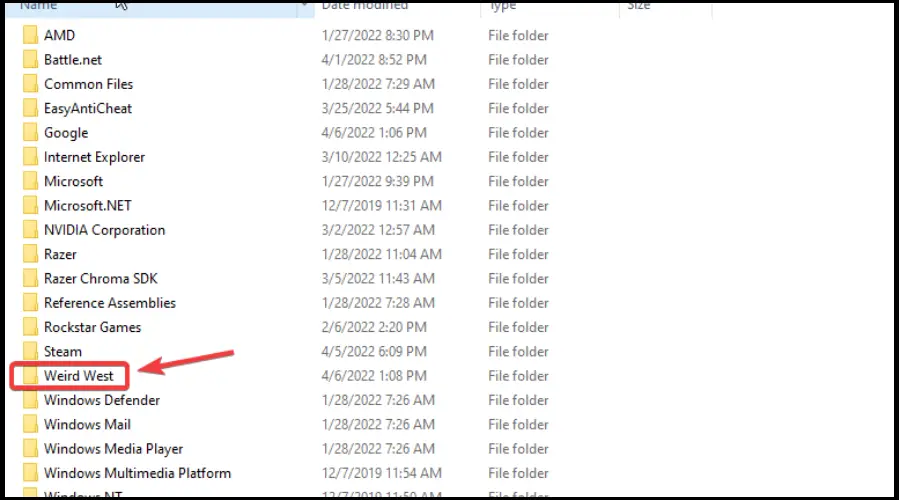
- Haga clic derecho en el ejecutable Weird West y haga clic en Propiedades.
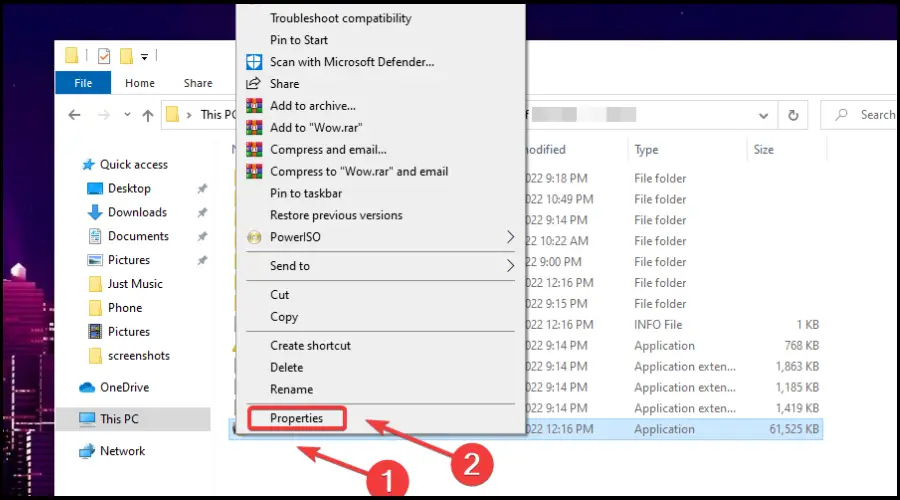
- Seleccione la pestaña Compatibilidad y marque la casilla Ejecutar este programa como administrador.
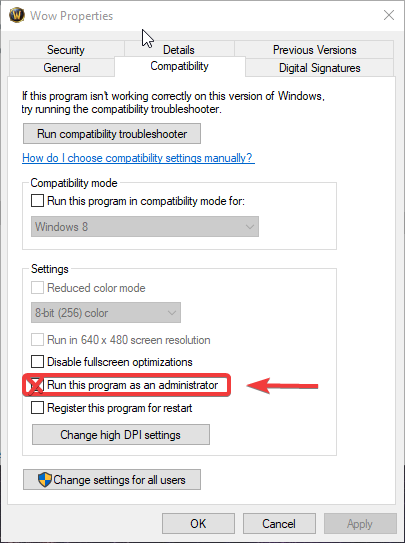
2. Actualice su controlador de gráficos
- Presione la tecla de Windows, busque Administrador de dispositivos y haga clic en Abrir.
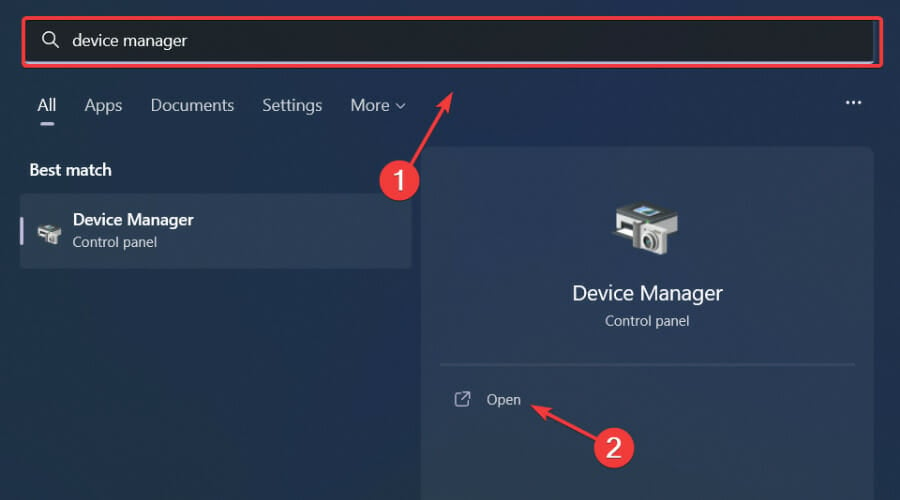
- Expanda Adaptadores de pantalla, haga clic con el botón derecho en su GPU y seleccione Actualizar controlador.
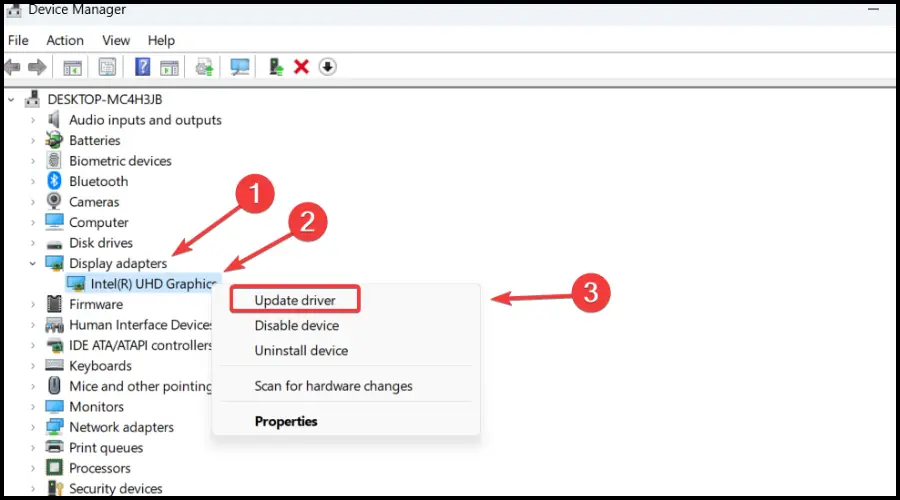
- Seleccione Buscar drivers automáticamente.
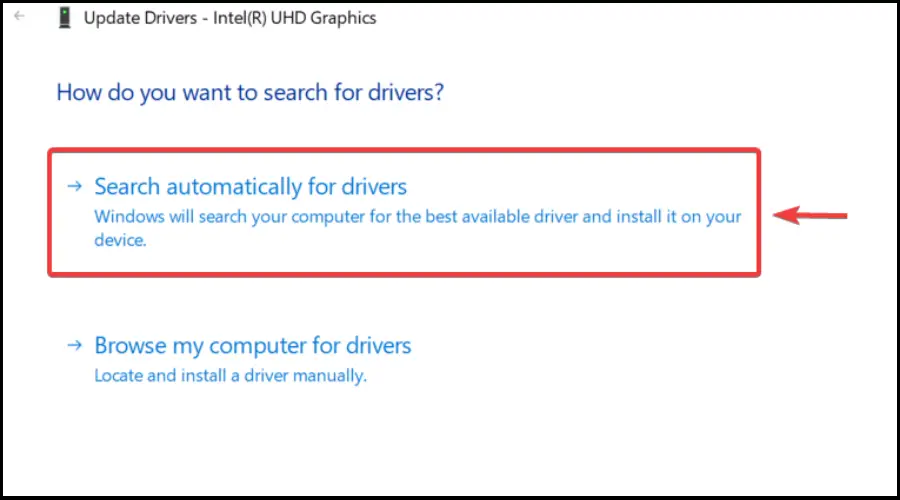
Los juegos se pueden disfrutar sin fallas, retrasos o bloqueos manteniendo todos los drivers actualizados y sin errores fácilmente.
A veces, las comprobaciones manuales son difíciles de realizar, por eso recomendamos utilizar un asistente automático que buscará versiones nuevas del controlador todos los días.
En caso de que seas un principiante, ¡no tienes que preocuparte! DriverFix es inteligente, simple, atractivo y su interfaz de usuario se creó para facilitarle la vida.
Obtener DriverFix
3. Verifica la integridad del archivo del juego
- En Steam, haga clic derecho en Dying Light 2 y seleccione Propiedades.
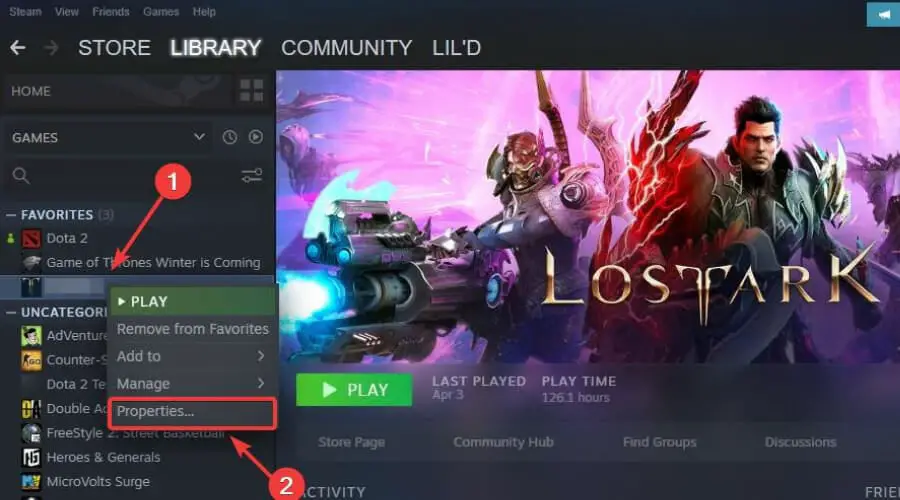
- Seleccione la pestaña Archivos locales y haga clic en Verificar la integridad de los archivos del juego.
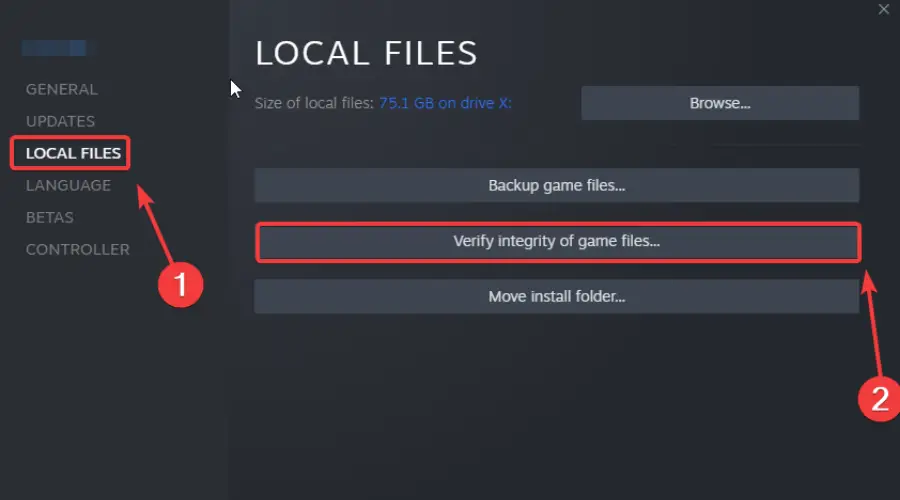
4. Deshabilitar la superposición de la barra de juegos de Xbox
- Haga clic en el menú Inicio y luego en el botón Configuración.

- Seleccione la categoría de juegos.
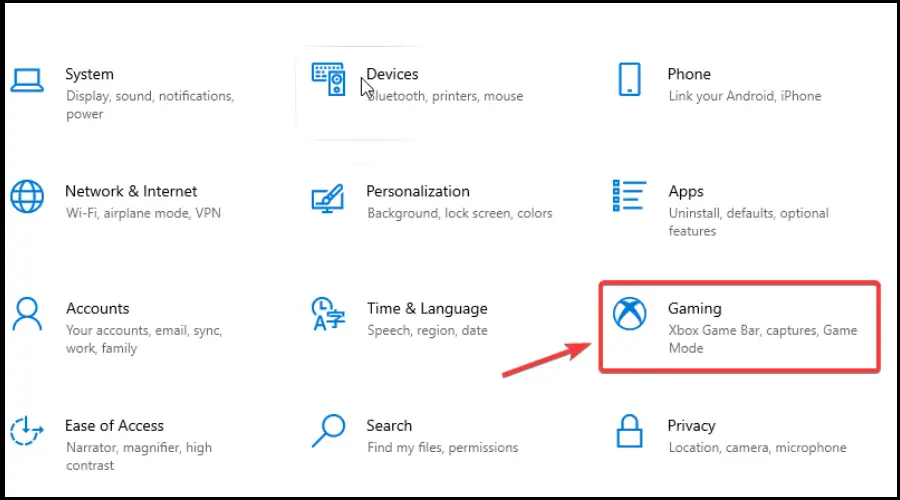
- Desactiva la barra de juegos de Xbox.
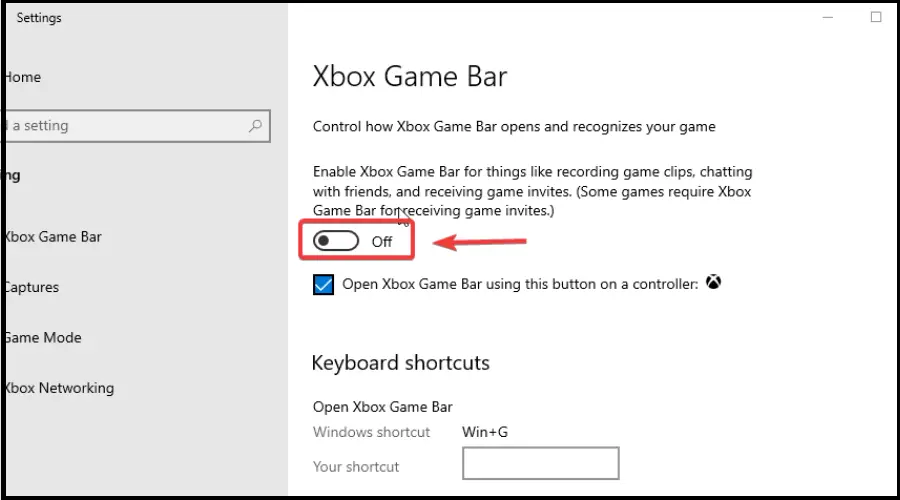
5. Permitir Weird West a través del Firewall de Windows
- presione el ventanas clave, buscar cortafuegos y seleccione Abierto.
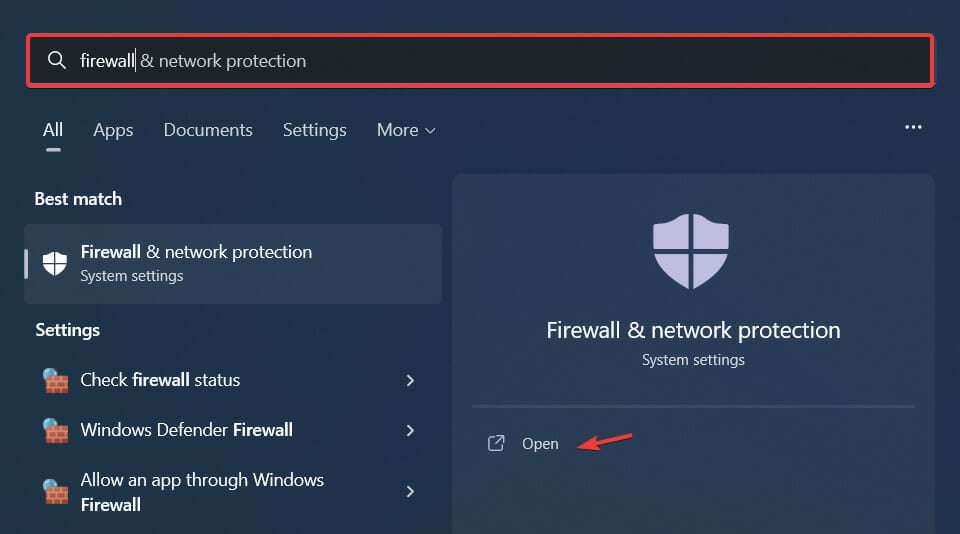
- Haga clic en Permitir una aplicación a través de Firewall.
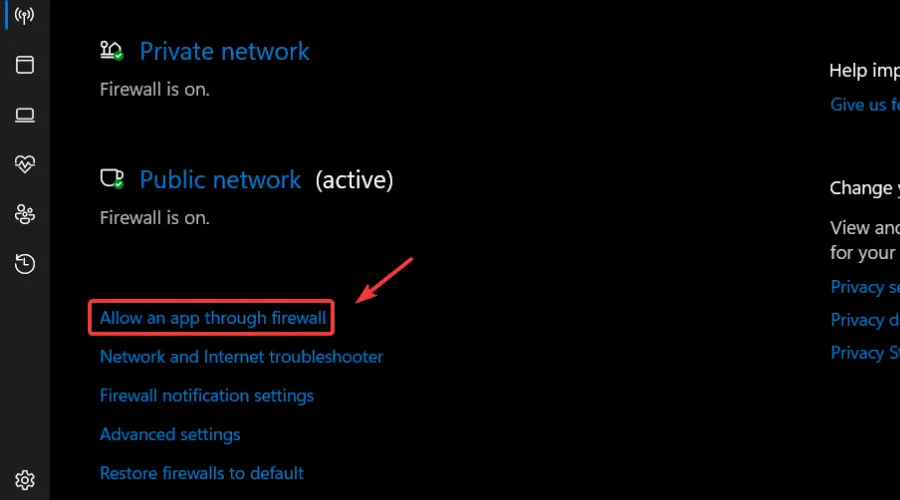
- Si Weird West no está en la lista, haga clic en Cambiar ajustesdespués Permitir otra aplicación.
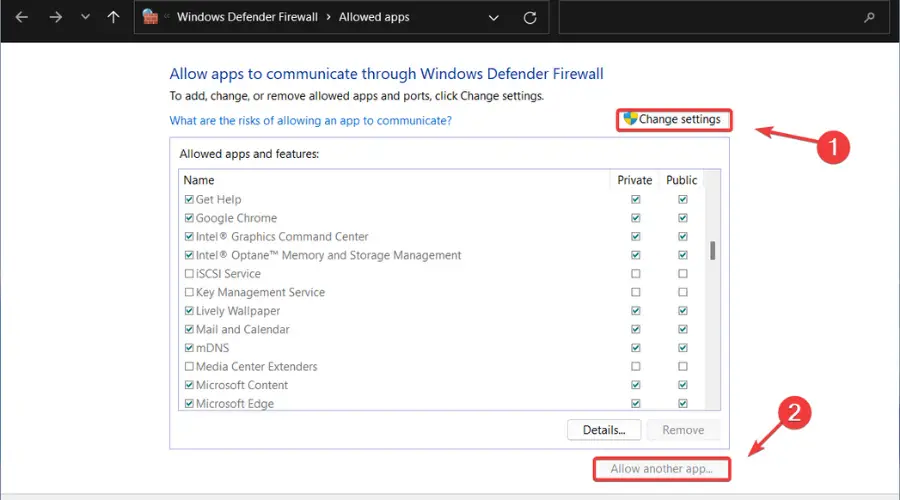
- Haga clic en el Navegar localiza tu juego y presiona el botón Agregar botón.
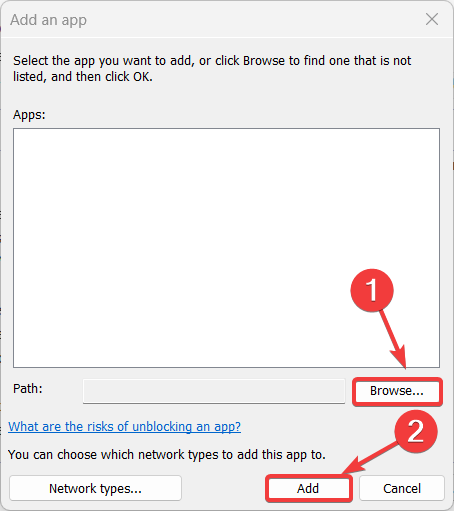
6. Actualice Windows a la última versión
- Presione Windows + I para acceder a Configuración.
- Seleccione la pestaña de actualizaciones de Windows y haga clic en Instalar todo.
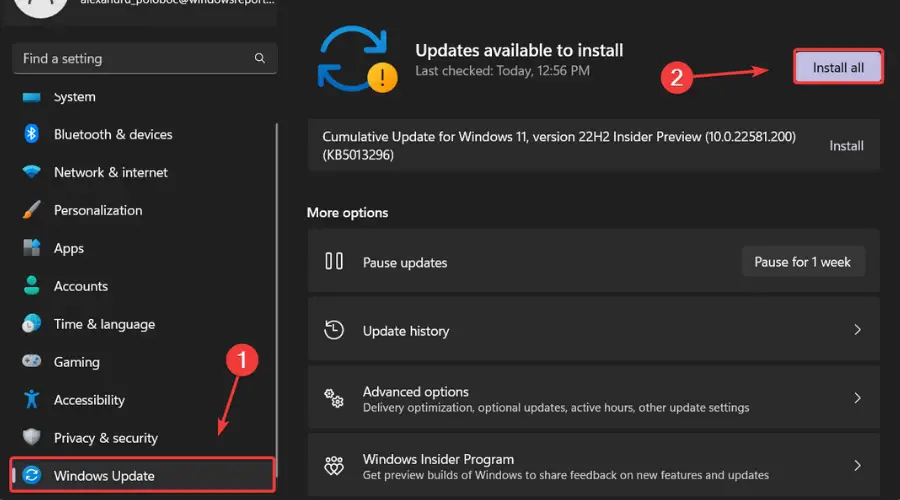
- Si no hay actualizaciones en cola para la instalación, presione el botón Buscar actualizaciones.
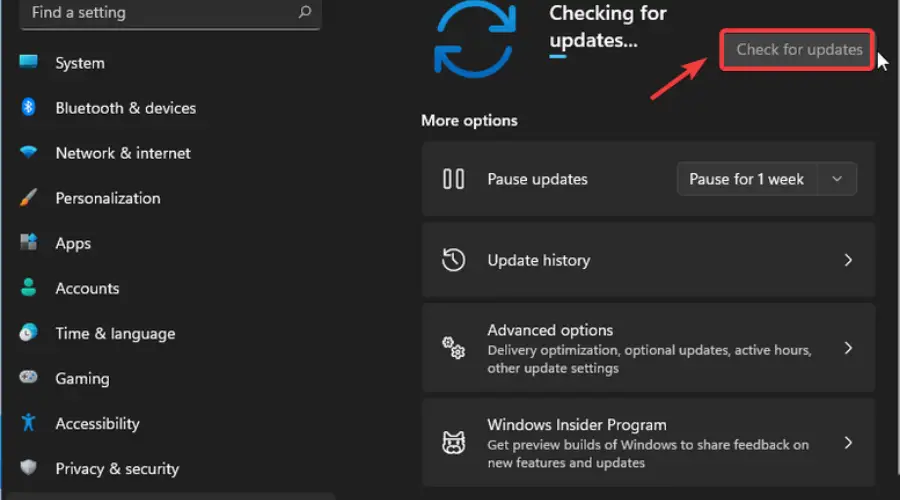
7. Instalar Visual C++ Redistribuible
- Visite la página oficial de descarga de Microsoft.
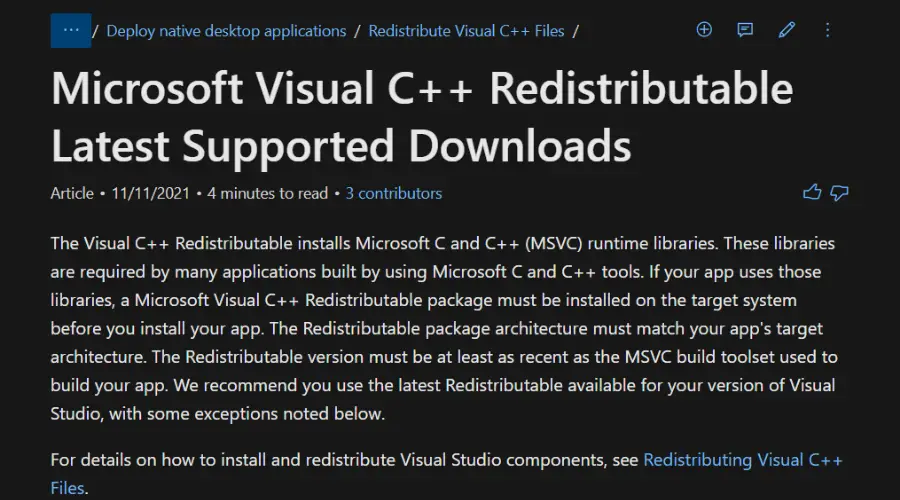
- Haga clic en la versión de Visual C++ Redistributable que desea instalar.
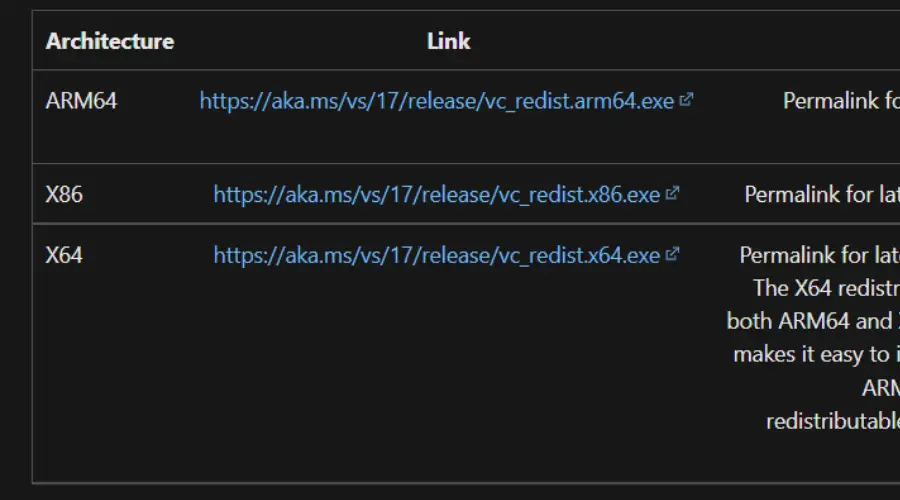
- Ir a través de la configuración.
8. Vuelva a instalar el extraño oeste
Si nada más funciona, desinstale Weird West de su PC e intente reinstalarlo para resolver este molesto problema de una vez por todas.
Puedes desinstalar el juego directamente desde su carpeta de instalación o desde el Panel de control. Con suerte, este paso no será en absoluto necesario.
¿Has logrado resolver tu problema usando esta guía? Háganos saber en la sección de comentarios.





